Najlepsze aplikacje do klonowania aplikacji na iPhonea w celu uruchomienia wielu kont | Nie jest wymagany jailbreak

Dowiedz się, jak sklonować aplikacje na iPhone

iMessage to platforma do przesyłania wiadomości, która umożliwia komunikację ze znajomymi i rodziną zarówno indywidualnie, jak i w ramach czatów grupowych . Podobnie jak w przypadku innych platform mediów społecznościowych, masz możliwość zablokowania danej osoby, jeśli nie chcesz się z nią komunikować. Co jednak się stanie, gdy ktoś zablokuje Cię w iMessage?

Jeśli nie otrzymasz żadnej odpowiedzi od odbiorcy, jest bardzo prawdopodobne, że zostałeś zablokowany. W tym poście szczegółowo omówiono, jak sprawdzić, czy ktoś zablokował Cię w iMessage. Wspomnimy o kilku wskazówkach, jak sprawdzić i potwierdzić to samo na swoim iPhonie.
Zielony dymek czatu jest pierwszą oznaką zablokowania Cię przez kogoś w iMessage. Za każdym razem, gdy wysyłasz wiadomość iMessage, dymek czatu powinien zmienić kolor na niebieski. To potwierdza, że Twój tekst został wysłany jako iMessage do odbiorcy. Oznacza to również, że odbiorca włączył iMessage. Jeśli tak się nie stanie, pomimo kolejnych prób, oznacza to, że zostałeś zablokowany. Pamiętaj, że nadal możesz wysyłać wiadomości tekstowe do swoich kontaktów, ale nie iMessage. Możesz zapoznać się z naszym postem, aby dowiedzieć się więcej o różnicach między wiadomością tekstową a iMessage .

Następnym sposobem sprawdzenia, czy zostałeś zablokowany, jest sprawdzenie potwierdzeń odczytu. Podobnie jak w WhatsApp, pod wiadomością iMessage zobaczysz powiadomienia „Dostarczono” i „Przeczytano”. Kiedy jest napisane „Przeczytaj”, oznacza to, że odbiorca otworzył Twój iMessage. To powiedziawszy, gdy zamiast iMessage zostanie wysłana wiadomość tekstowa, pod dymkiem wiadomości nie zobaczysz potwierdzenia przeczytania, czyli „Przeczytaj”. Inaczej jest w przypadku odbierania i odczytywania wiadomości tekstowych na telefonach z systemem Android.

Ponieważ potwierdzenia przeczytania można wyłączyć w iMessage, należy również zwracać uwagę na automatyczne odpowiedzi. Jeśli Twój kontakt skonfigurował automatyczne odpowiedzi podczas korzystania z trybu skupienia lub odrzucania połączeń przychodzących, nie zablokował Cię w iMessage. Zablokowane kontakty nigdy nie otrzymają takich automatycznych odpowiedzi, czy to w formie wiadomości tekstowych, czy iMessage.
Kiedy kontakt przełączy się na tryb Nie przeszkadzać, w oknie czatu pojawi się ikona księżyca. Oznacza to, że Twój kontakt wyciszył powiadomienia na iPhonie. Oznacza to również, że Twój kontakt nie zablokował Cię w iMessage. Możesz także wyciszyć powiadomienia, korzystając z trybu skupienia na swoim iPhonie.

Usługa iMessage może być nieaktywna na Twoim iPhonie lub nie działać poprawnie z powodu problemów z siecią. Aby uzyskać lepszą prędkość, zalecamy przejście na sieć 5G lub Wi-Fi. Następnie oto, jak możesz sprawdzić swój status iMessage.
Krok 1: Otwórz aplikację Ustawienia na swoim iPhonie i dotknij Wiadomości.

Krok 2: Włącz iMessage, jeśli jest wyłączony na Twoim iPhonie.

Krok 3: Stuknij w Wyślij i odbierz i upewnij się, że Twój numer telefonu komórkowego został wybrany do wysyłania wiadomości iMessage.

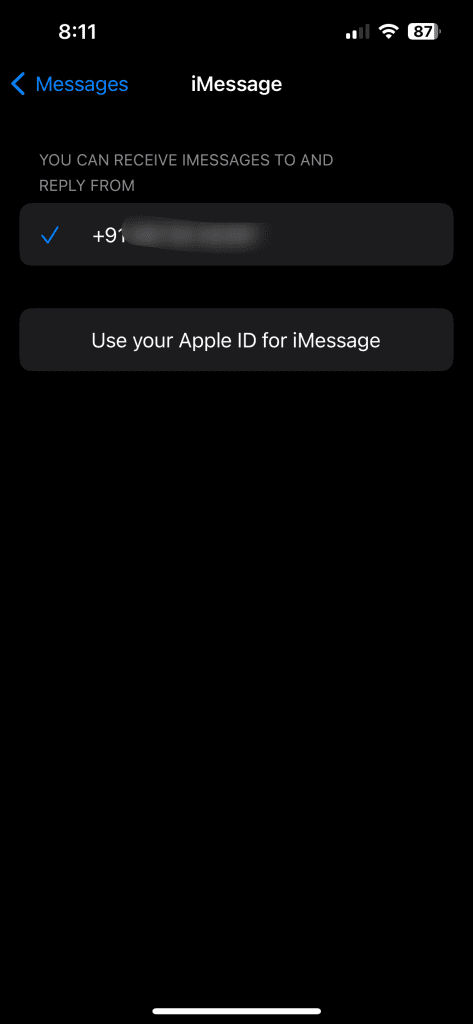
Jeśli wyślesz wiadomość iMessage ze swojego identyfikatora iCloud, możliwe, że Twój kontakt Cię nie rozpozna i przestanie odpowiadać.
Możesz także odwiedzić oficjalną stronę stanu systemu Apple, aby sprawdzić, czy usługi iMessage działają prawidłowo.
Sposobem sprawdzenia, czy zostałeś zablokowany w iMessage, jest nawiązanie połączenia po wyłączeniu identyfikatora dzwoniącego na iPhonie. Jest to wbudowana funkcja, która podczas wykonywania połączenia wyświetla Twój numer telefonu na iPhonie kontaktu. Jeśli ją wyłączysz, podczas dzwonienia na ekranie iPhone'a Twojego kontaktu wyświetli się komunikat „Nieznany numer”. Oto jak możesz się do tego zabrać.
Krok 1: Otwórz aplikację Ustawienia i dotknij Telefon.

Krok 2: Kliknij „Pokaż mój identyfikator rozmówcy” i wyłącz tę funkcję.


Jeśli opcja „Pokaż mój identyfikator rozmówcy” jest nieaktywna i nie możesz jej wyłączyć, skontaktuj się ze swoim operatorem i upewnij się, czy wymaga on, aby Twój identyfikator rozmówcy był zawsze aktywny.
Krok 3: Jeśli możesz to wyłączyć, zamknij Ustawienia i zadzwoń do swojego kontaktu, aby sprawdzić, czy otrzymasz odpowiedź.
Jeśli Twój kontakt nie odpowiada na Twoje połączenia, możesz także sprawdzić w innych aplikacjach społecznościowych, takich jak Facebook i Instagram, czy zostałeś zablokowany. Możesz wysłać wiadomość do swojego kontaktu w tych aplikacjach, z którymi masz połączenie, i sprawdzić, czy nadal znajdujesz się na liście znajomych.
Te metody pomogą Ci ustalić, czy ktoś zablokował Cię w iMessage. Pamiętaj, że możesz nie zostać zablokowany, jeśli podczas wysyłania wiadomości iMessage zobaczysz błąd „Niedostarczono”, ponieważ może to dotyczyć innego problemu na Twoim iPhonie. Więcej informacji na temat naprawiania tego błędu można znaleźć w naszym pomocnym przewodniku.
Dowiedz się, jak sklonować aplikacje na iPhone
Dowiedz się, jak skutecznie przetestować kamerę w Microsoft Teams. Odkryj metody, które zapewnią doskonałą jakość obrazu podczas spotkań online.
Jak naprawić niedziałający mikrofon Microsoft Teams? Sprawdź nasze sprawdzone metody, aby rozwiązać problem z mikrofonem w Microsoft Teams.
Jeśli masz dużo duplikatów zdjęć w Zdjęciach Google, sprawdź te cztery skuteczne metody ich usuwania i optymalizacji przestrzeni.
Chcesz zobaczyć wspólnych znajomych na Snapchacie? Oto, jak to zrobić skutecznie, aby zapewnić znaczące interakcje.
Aby zarchiwizować swoje e-maile w Gmailu, utwórz konkretną etykietę, a następnie użyj jej do utworzenia filtra, który zastosuje tę etykietę do zestawu e-maili.
Czy Netflix ciągle Cię wylogowuje? Sprawdź przyczyny oraz 7 skutecznych sposobów na naprawienie tego problemu na dowolnym urządzeniu.
Jak zmienić płeć na Facebooku? Poznaj wszystkie dostępne opcje i kroki, które należy wykonać, aby zaktualizować profil na Facebooku.
Dowiedz się, jak ustawić wiadomość o nieobecności w Microsoft Teams, aby informować innych o swojej niedostępności. Krok po kroku guide dostępny teraz!
Dowiedz się, jak wyłączyć Adblock w Chrome i innych przeglądarkach internetowych, aby móc korzystać z wartościowych ofert reklamowych.








